word可以用来记事,很多小伙伴用word来编写文档,实验报告,制作简历等等,但是有时候word文档会有一些回车符号,看不来不是很美观,今天我就来教大家怎样去掉回车字符。
操作方法
01
如图,写着写着文档的时候会发现有回车字符,不好看!
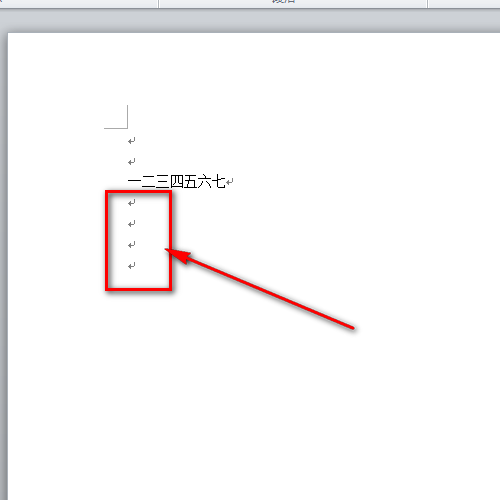
02
鼠标点击一下word文档菜单栏的“文件”菜单。
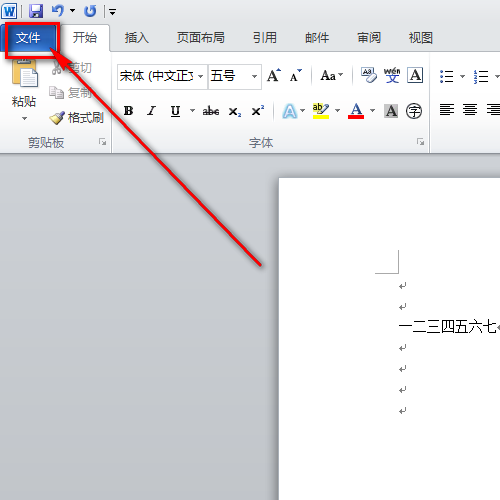
03
然后点击“文件”菜单下的“选项”菜单。
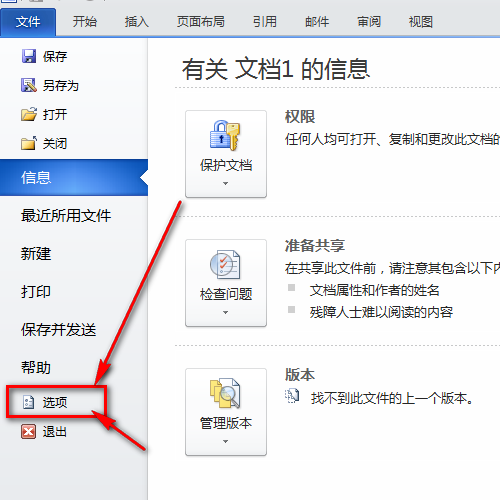
04
相关影片资源迅雷下载推荐
笔记本屏幕变暗(为什么笔记本屏幕突然变暗)
接着就会弹出一个“word选项”面板,鼠标点一下“显示”。
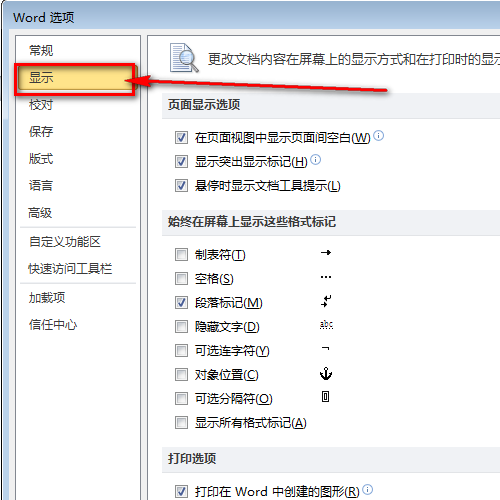
05
把“段落标记”前面的那个勾去掉。
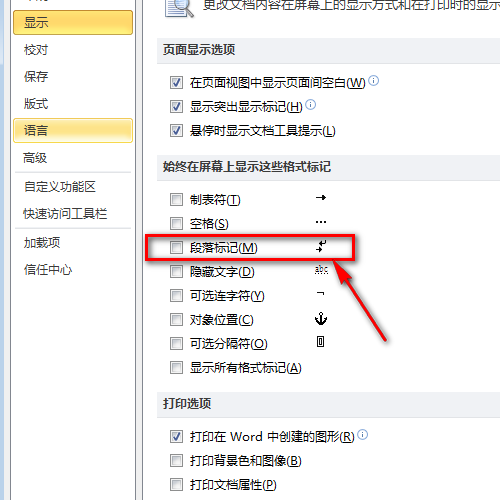
06
再点击word选项卡的“确定”按钮保存设置就好了,回车符号就去掉了。
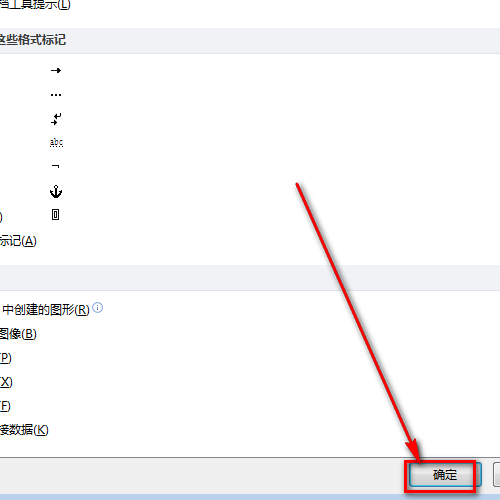
07
如图所示,word文档的回车符号已经不见了,文档看起来也更加美观了哟!
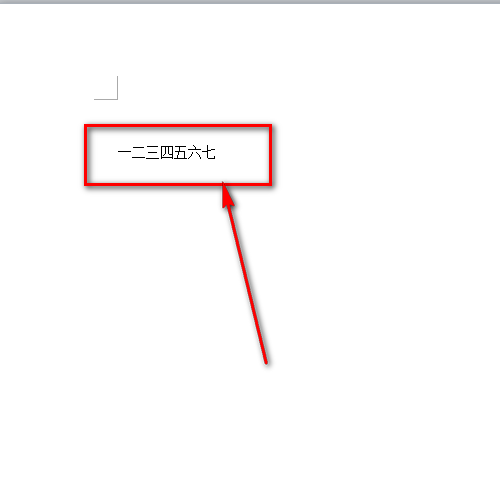
相关影片资源迅雷下载推荐
首字下沉2行怎么设置(Word的第一段怎么弄成首字下沉两行)
版权声明:除非特别标注,否则均为本站原创文章,转载时请以链接形式注明文章出处。

